Как провести возврат от покупателя в программе 1С: Розница
Пошаговая инструкция возврата товара по чеку в 1С: Розница
Шаг 1. Заполнение формы «Возврат товара»
Зайдите в программу 1С: Розница. В режиме РМК нажмите «Возврат покупателя» (Ctrl+F6).
Примечание: Для возврата товара нужен чек, который был пробит покупателю при продаже.
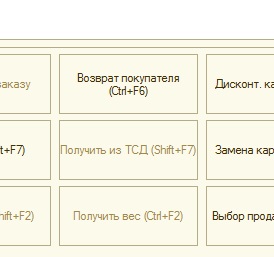
Рис.1. Возврат товара от покупателя
Откроется форма «Возврат товаров от розничного покупателя». Заполните поля «Розничный покупатель», «Магазин», «Склад», «Организация», «Касса».
Примечание: Если в вашем магазине не ведется учет покупателей поимённо, то достаточно создать клиента «Розничный покупатель» и выбирать его при возврате товара.
Ниже введите дату и номер чека и нажмите «Найти».
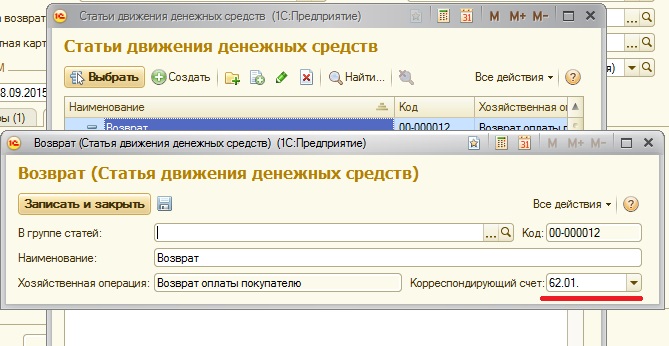
Рис.2. Форма возврата от покупателя
В открывшемся окне найдите нужный чек. Нажмите «Выбрать».
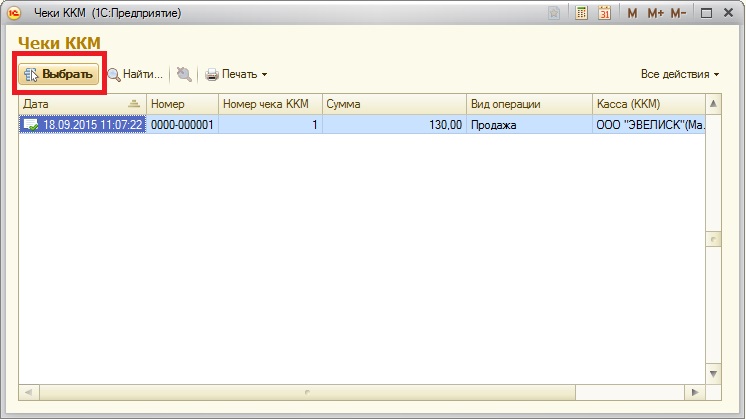
Рис.3. Чеки ККМ
Документ заполнится автоматически, в табличной части можно убрать лишние товары, если сдается только один товар. После переходите на закладку «Оплата».
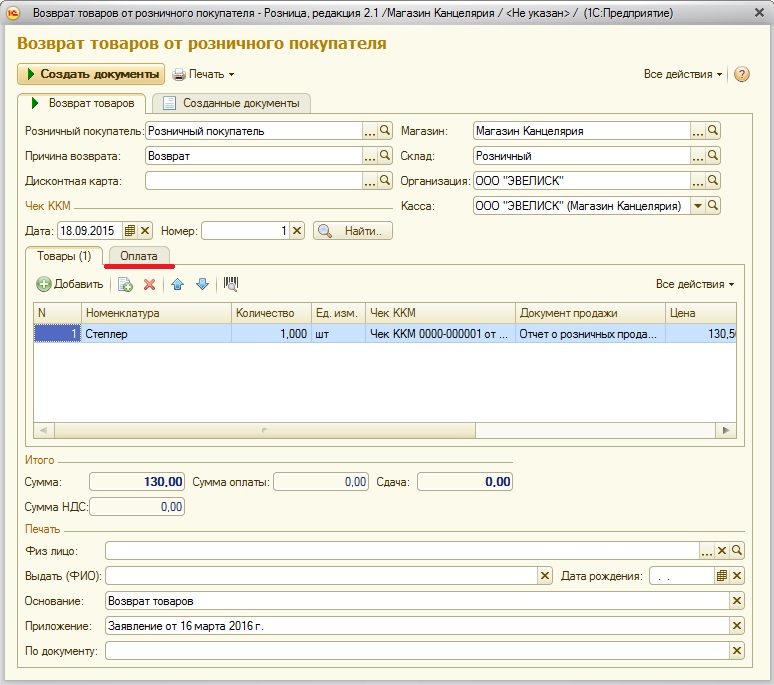
Рис.4. Выбор товара для возврата
Сдавайте отчетность из программы 1С!
Отправляйте отчеты и отслеживайте документооборот
со всеми
контролирующими органами
через сервис «1С-Отчетность».
ПОДРОБНЕЕ О СЕРВИСЕ
Шаг 2. Заполнение формы «Оплата»
Во вкладке «Оплата» заполните поля «Статья Движения Денежных средств» и «Сумма Оплаты».
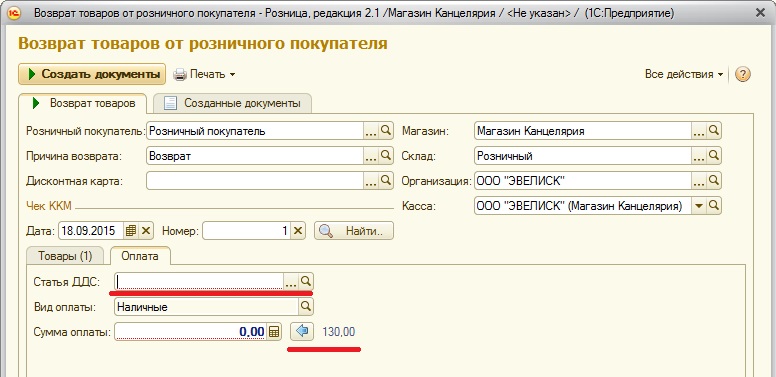
Рис.5. Статья ДДС
Если в поле «Статья ДДС» у вас пусто, то тогда создайте новую. Нажмите на кнопку с тремя точками. Появится окно, в котором. Далее нажмите кнопку «Создать». После завершения операции, возврат появится в окне для выбора. Откройте созданный возврат.
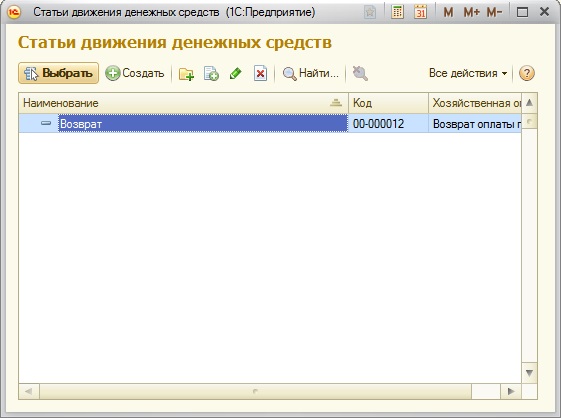
Рис.6. Статьи движения денежных средств
Заполните «Статью Движения Денежных средств».
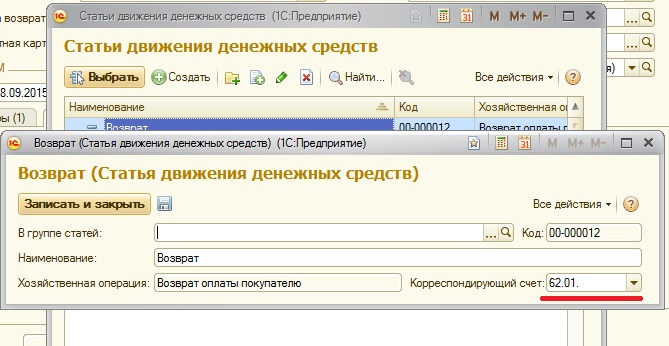
Рис.7. Возврат денежных средств
Шаг 3. Завершение возврата
Вернитесь в основное окно в закладку «Товары» и заполните нижнюю часть документа. После нажмите кнопку «Создать документы».
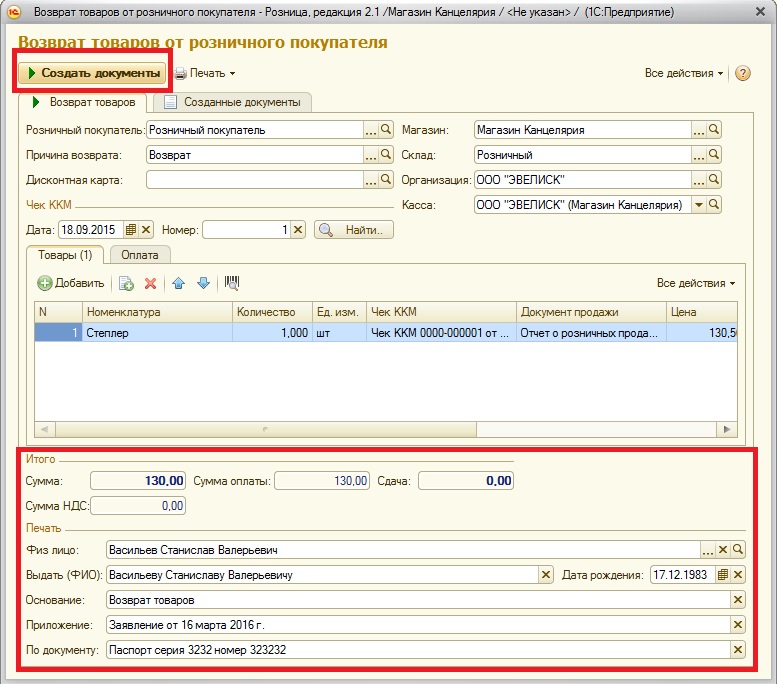
Рис.8. Документ на возврат товара
Программа выдаст окно, в котором будет список созданных документов.
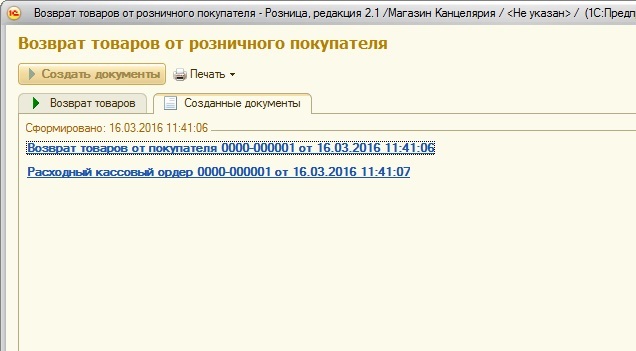
Рис.9. Созданные документы
Нажмите кнопку печать. Появится список возможных печатных форм. При обычном оформлении возврата потребуется напечатать:
· Расходно-кассовый ордер;
· Заявление на возврат.
Если клиент пришел без чека, напечатайте заявление на утерянный чек.
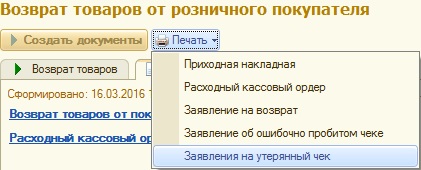
Рис.10. Печатные формы
При закрытии кассовой смены в программе 1С:Розница, вы увидите «Сторно» на сумму возврата.
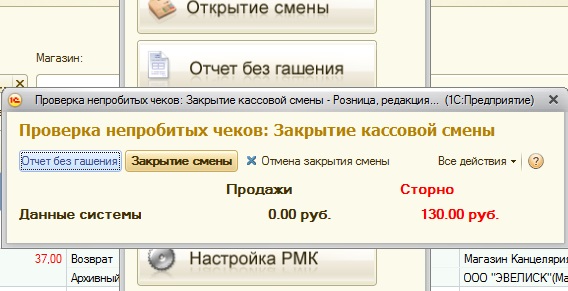
Рис.11. Закрытие кассовой смены
Возврат в программе 1С: Розница оформлен.






